
win10 ブルー スクリーン ブート 0xc000001 解決策:
1. 起動時に F8 キーを押して、詳細オプション メニューに入ります。オプションが表示されたら、「セーフ モード」を選択してください。
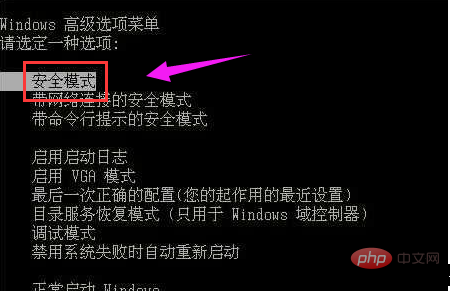
2. wIN キー (キーボードの左下隅にある Ctrl と Alt の間の円の中に 4 つの四角があるキー) を押したまま、R キーを押します。キーを押して「ファイル名を指定して実行」ウィンドウをクリックし、「regedit」と入力して「OK」を押します。
クリックされた「レジストリ エディター」で、まずこのディレクトリをクリックして Intelppm:
HKEY_LoCAL_MACHINE\sYsTEM\Controlset001\services\Intelppm
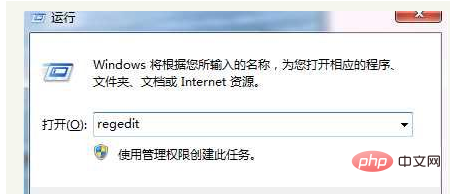
3. 右側の「開始」をダブルクリックし、値を 4 に変更します。
おすすめの関連記事とチュートリアル: Windows チュートリアル
以上がWindows 10 起動時にブルー スクリーン 0xc000001 が表示される場合の対処方法の詳細内容です。詳細については、PHP 中国語 Web サイトの他の関連記事を参照してください。